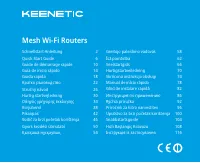Cosa devo fare se non riesco ad accedere alla procedura; Italiano - Keenetic Peak AC2600 (KN-2710) - Manuale d'uso - Pagina 2

2
1
3
3
4
5
I dettagli dell’immagine potrebbero differire dal tuo dispositivo.
Contenuto della scatola:
■
1 Router con KeeneticOS preinstallato
■
4 antenne Wi-Fi rimovibili (per modelli selezionati)
■
1 adattatore di alimentazione ad alta efficienza energetica
da 100–240 V e livello VI
■
1 cavo ethernet
■
1 guida rapida (multilingue)
■
1 guida rapida (inglese)
Installazione del router Keenetic
1.
Se il tuo router Keenetic (da qui in poi denominato
«dispositivo Keenetic») è dotato di antenne Wi-Fi
rimovibili, installale e posizionale in verticale.
2.
Collega il tuo router Keenetic a una fonte di alimentazione.
Verifica che sia il LED di stato
C
sia il LED Wi-Fi
D
siano
accesi, e non lampeggianti.
3.
Collega un dispositivo mobile al router Keenetic tramite
Wi-Fi. Il nome (SSID) e la password del Wi-Fi predefiniti
sono stampati sull’etichetta posteriore del dispositivo
Keenetic, insieme a un codice QR che può collegare
automaticamente il tuo dispositivo mobile al Wi-Fi del
dispositivo Keenetic al momento della scansione. In
alternativa, collega un computer a qualsiasi porta ethernet
grigia sul tuo dispositivo Keenetic utilizzando il cavo
ethernet incluso.
4.
Una volta connesso, sul dispositivo mobile/computer
apparirà una finestra di configurazione guidata iniziale.
Se la procedura guidata non viene visualizzata, utilizza il
browser e visita l’indirizzo
my.keenetic.net
.
Nota:
se la procedura guidata di configurazione iniziale
non viene ancora visualizzata, consulta la sezione
«Domande frequenti» di seguito.
5.
Nella finestra della procedura guidata di configurazione
iniziale, seleziona l’opzione di configurazione.
Per creare una nuova rete e collegarla a internet, seleziona
il tipo di connessione appropriato e segui le istruzioni di
installazione.
Per estendere una rete esistente e aggiungere questo
dispositivo Keenetic come extender Wi-Fi, scegli l’opzione
‘Per passare alla modalità extender Wi-Fi’ e segui le
istruzioni di configurazione.
Domande frequenti
Cosa devo fare se non riesco ad accedere alla procedura
guidata di configurazione iniziale pagina o alla pagina
dell’interfaccia web di Keenetic?
1.
Assicurati che il tuo dispositivo mobile/computer sia
collegato al router Keenetic tramite Wi-Fi o cavo ethernet,
e configurato per ottenere automaticamente un indirizzo
IP e i server DNS.
2.
Verifica di aver inserito correttamente l’indirizzo web
appropriato del router di Keenetic:
my.keenetic.net
(consigliato),
192.168.1.1
o
192.168.2.1
.
3.
Riavvia il tuo dispositivo mobile/computer e il router
Keenetic.
4.
Se la pagina della configurazione guidata iniziale non
viene ancora visualizzata, segui le istruzioni di seguito per
ripristinare il router Keenetic.
Cosa devo fare se non riesco ad accedere a internet con
il mio dispositivo Keenetic?
1.
Se il LED internet
A
sul dispositivo Keenetic (in modalità
router) non è acceso, consulta il tuo ISP per accertarti che
il servizio sia disponibile, e che i parametri di connessione
utilizzati siano corretti, ad es. nome utente e password
dell’account, protocollo di autenticazione, indirizzo MAC,
ecc. Apporta le modifiche necessarie.
2.
Se il LED internet
A
sul dispositivo Keenetic (in modalità
router) è acceso, controlla le connessioni cablate o Wi-
Fi tra il dispositivo Keenetic e i dispositivi domestici,
compresi eventuali extender Keenetic.
Italiano
Italiano
18
19
"Caricamento dell'istruzione" significa che è necessario attendere finché il file non è caricato e pronto per la lettura online. Alcune istruzioni sono molto grandi e il tempo di caricamento dipende dalla velocità della tua connessione a Internet.